
NVIDIA драйвасын урнаштыру проблемасы еш кына Windows 10 яңартканнан соң күрсәтелә, бу проблеманы чишү өчен, сез барлык иске машина йөртүчеләрне бетерергә, яңаларын урнаштырганнан соң.
Windows 10да NVIDIA машина йөртүчесе урнаштыру проблемаларын чишү
Бу мәкалә адым саен видео картаны яңадан урнаштыру процедурасын сурәтләячәк.Дәрес: Видео карточкалар драйверларын яңадан урнаштырыгыз
1 адым: NVIDIA компонентларының бетүе
Башта барлык Нвидиянең барлык элементларын бетерергә кирәк. Сез моны кул белән эшли аласыз яки махсус ярдәм куллана аласыз.
Ярдәмне кулланып
- Йөкләү драйверын йөкләү йөртүчесе.
- "Куркынычсыз режимга" бар. Җиңүне башлау өчен, сызыкка керегез
msconfig
Һәм "Ярар" төймәсенә басып "Ярар" төймәсен эшләгез.
- Йөкләү салынмасында "Куркынычсыз режим" ны тикшерегез. Параметрлар минималь калырга мөмкин.
- Хәзер көйләүләрне кулланыгыз һәм кабызыгыз.
- Архивны бушатыгыз һәм DDU ачыгыз.
- Кирәкле видео йөртүчесен сайлагыз һәм "Бетерү һәм яңадан эшләтеп җибәрү" төймәсе белән бетерүне эшләгез.
- Процедура бетүен көтегез.
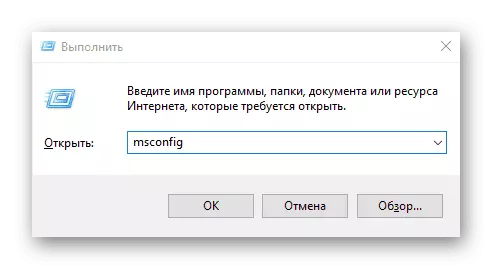


Мөстәкыйль бетерү
- Башлау иконасына уң төймә белән басыгыз һәм "Программаларны һәм компонентларны сайлагыз".
- Барлык NVIIIA компонентларын табыгыз һәм бетерегез.
- Җайланманы яңадан эшләтеп җибәрегез.
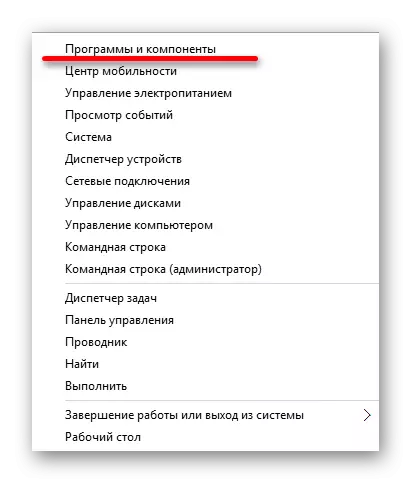

Сез шулай ук башка коммуналь хезмәтләр ярдәмендә NVIDIA элементларын бетерә аласыз.
Шулай итеп, сез тиешле машина йөртүчеләрне йөклисез һәм уңышсызлыклар һәм ямьсезләр белән алга таба да очрыйсыз.
3 адым: Драйверлар урнаштыру
Аннары, сез элегрәк йөкләнгән график йөртүче урнаштырырга тиеш. Компьютерның интернетка яңадан башлау һәм монтаж вакытында керү мөмкинлеге юк.
- Урнаштыручы файлны эшләгез.
- "Сайлап җибәрү" ны сайлагыз һәм "Киләсе" төймәсенә басыгыз.
- Күрсәтмәләрне үтәгез һәм компьютерны кабат яңадан башлап җибәрегез.
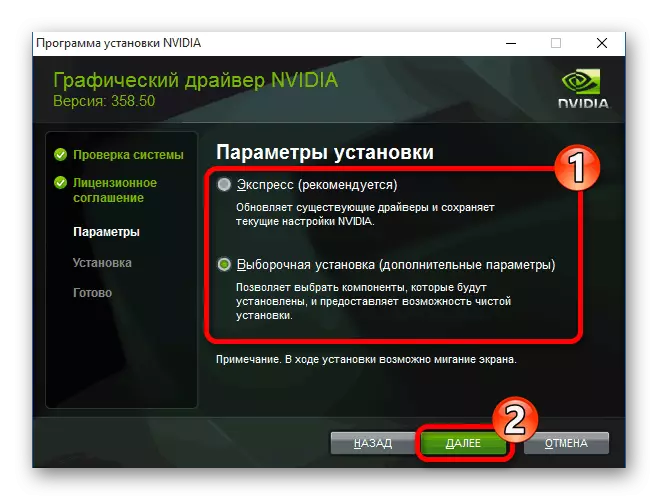
Әгәр сезнең җайланмада винтовка бар икән, ун минут көтегез, ун минут көтегез.
- Winиңү + R, билгеле бер вакытта булмаса, бернәрсә дә үзгәрмәгән булса.
- Инглизчә урнашуда сукыр кер
Ябу / Р.
Һәм керү ачкычын эшләгез.
- Аудио сигналдан яки унбер секундтан соң, Enter төймәсенә басыгыз.
- Компьютерны яңадан башлау булачак. Бу булмаса, электр төймәсен тотып мәҗбүрон ябу ясагыз. Компьютер кабат кабызылганда, барысы да эшләргә тиеш.
Aboveгарыда тасвирланган барлык адымнарны башкарганнан соң, системада NVIDIA видео карточкасы өчен машина йөртүче урнаштырылачак, һәм җайланма үзе дөрес эшләячәк.
Windows 10да NVIDIA йөртүче монтаж проблемасы тиешле программа компонентларын тулысынча яңадан торгызу белән җиңел чишелә. Чиста урнаштырудан соң, ОС түгел, чөнки бернинди хаталар да күрсәтелми, чөнки ул гадәттә яңарту үзәге аша машина йөртүчеләрне автоматик рәвештә йөкләгәннән соң була.
